Organizar Páginas en Mac
UPDF le permite insertar, reemplazar, extraer, dividir, rotar, eliminar y reordenar páginas en PDF.
Para organizar páginas en PDF, debe hacer clic en el icono Organizar Páginas de la barra de herramientas de la izquierda para entrar en el modo de gestión de páginas.
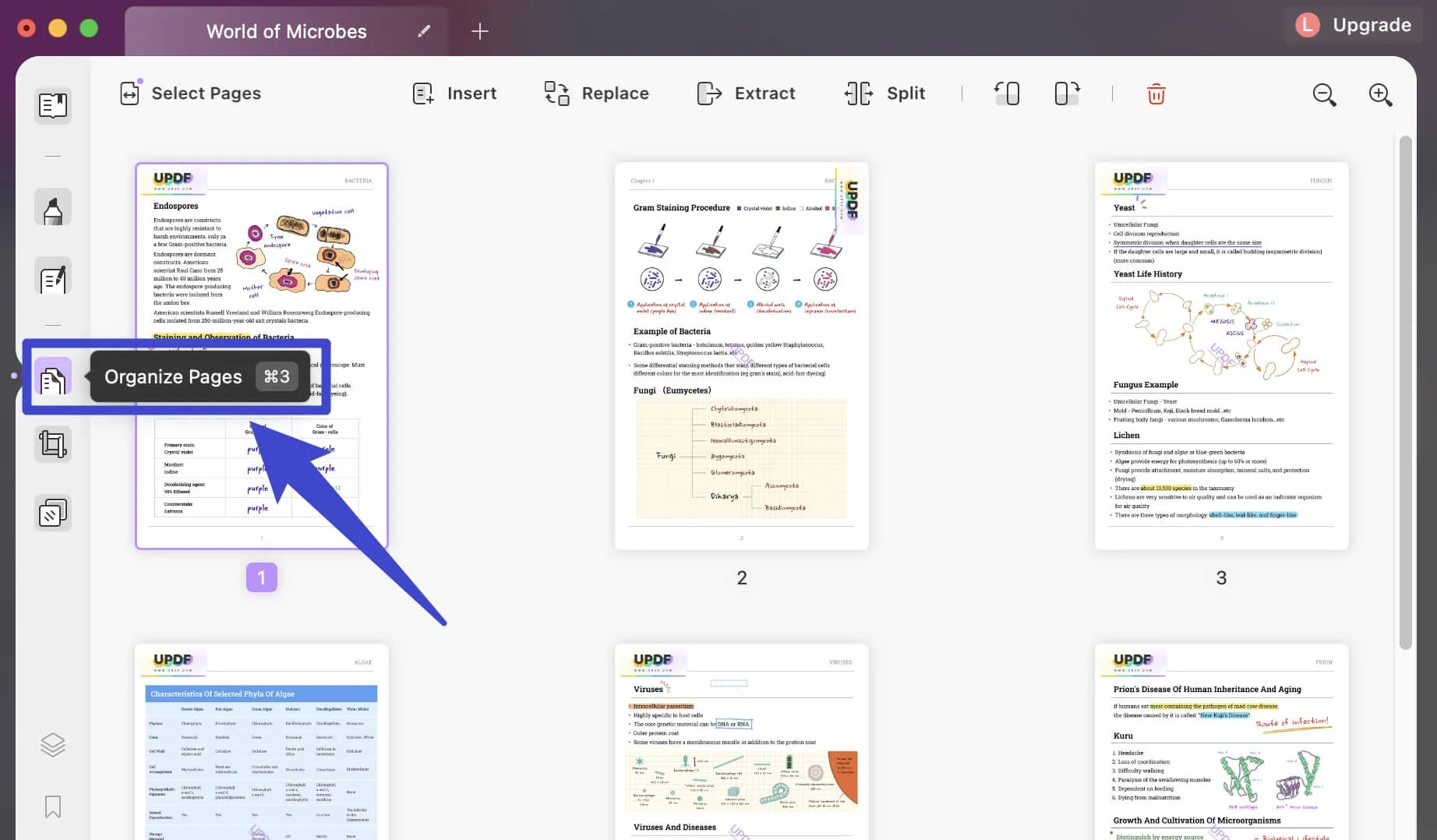
1. Insertar Páginas
Puede insertar páginas en documentos PDF fácilmente. En el menú Insertar, puede elegir entre dos opciones:
- Página en Blanco - Seleccionando esta opción, puede insertar una página en blanco.
- Desde Archivo - Seleccionando esta opción, puede insertar páginas PDF desde otros documentos PDF.
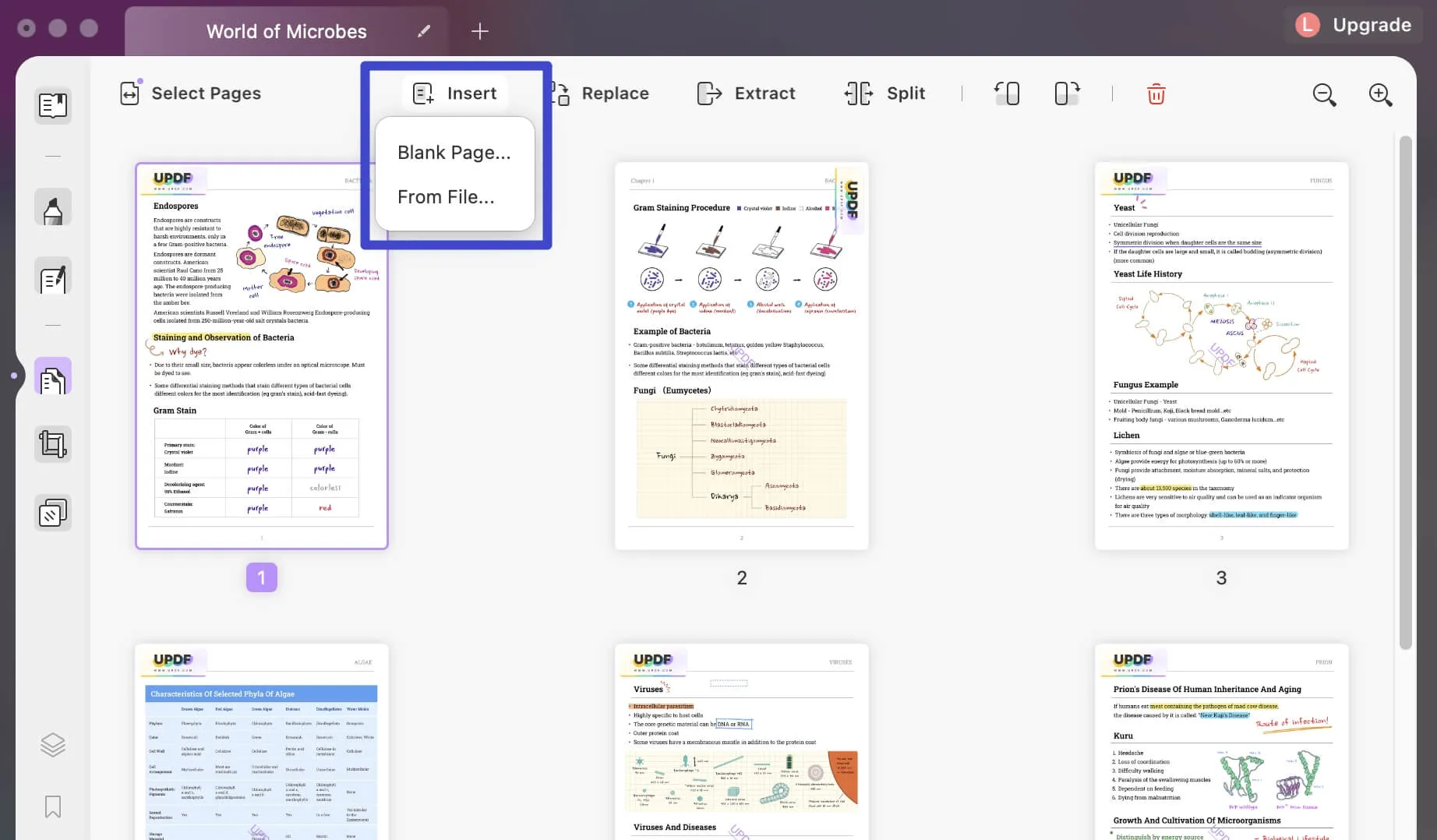
2. Sustituir Páginas
UPDF también le permite reemplazar páginas con otro archivo PDF.
- En primer lugar, seleccione una o varias páginas del documento PDF.
- En segundo lugar, haga clic en la opción Reemplazar.
- Por último, seleccione el documento PDF y haga clic en Abrir.
Nota: Si selecciona una sola página, la reemplazará por la primera página del otro PDF. Si selecciona varias páginas, digamos tres páginas, entonces reemplazará las tres páginas con las tres primeras páginas del otro PDF.
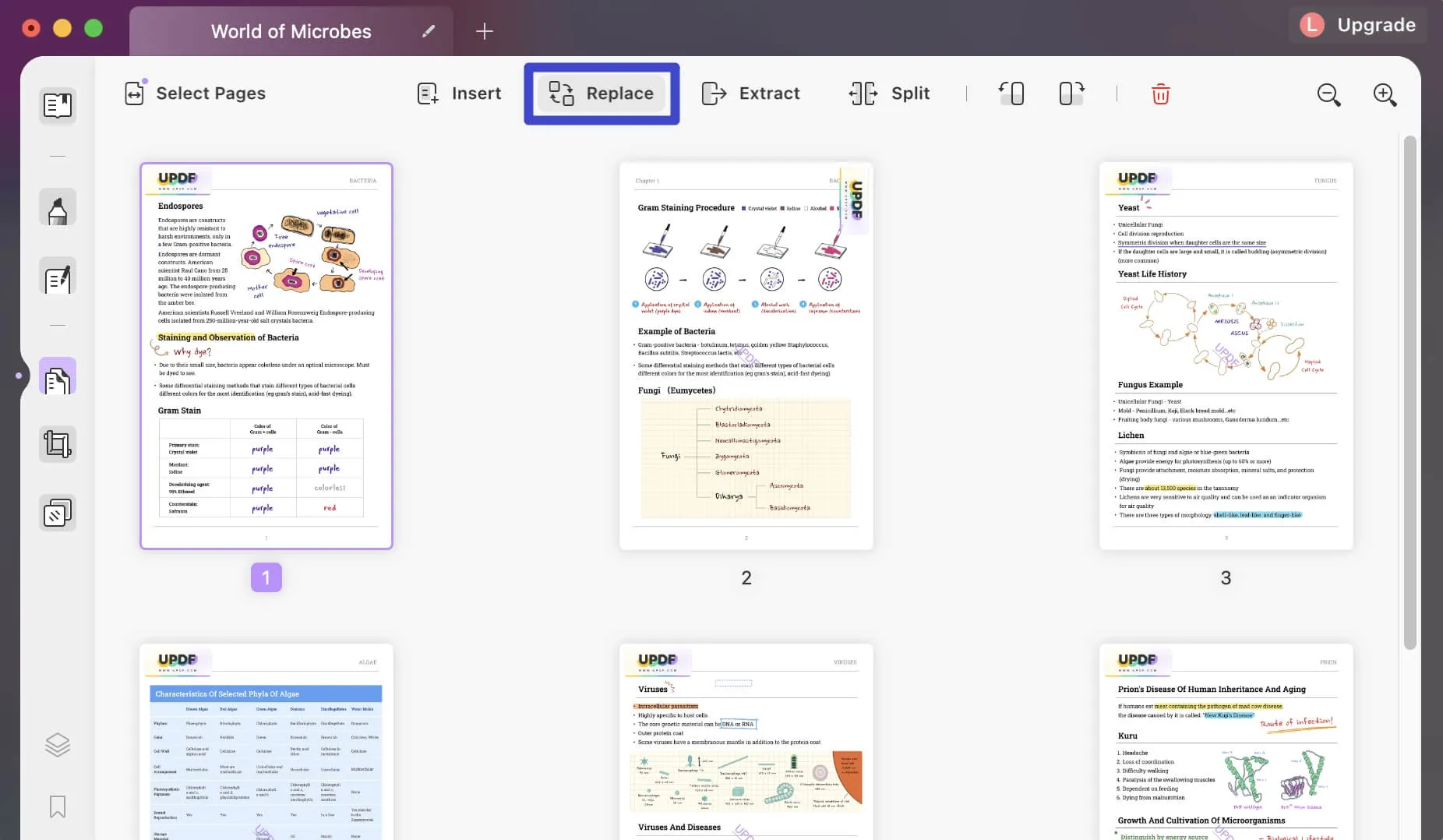
3. Extraer Páginas
UPDF le permite extraer fácilmente páginas específicas de un archivo PDF y crear un nuevo archivo a partir de ellas. El proceso es el siguiente:
- Vaya al modo Organizar Página.
- Seleccione la página o páginas que desea extraer.
- Haga clic en el icono Extraer de la barra de herramientas superior.
- Las páginas elegidas se extraerán a un nuevo archivo PDF, que puede guardar en una carpeta local.
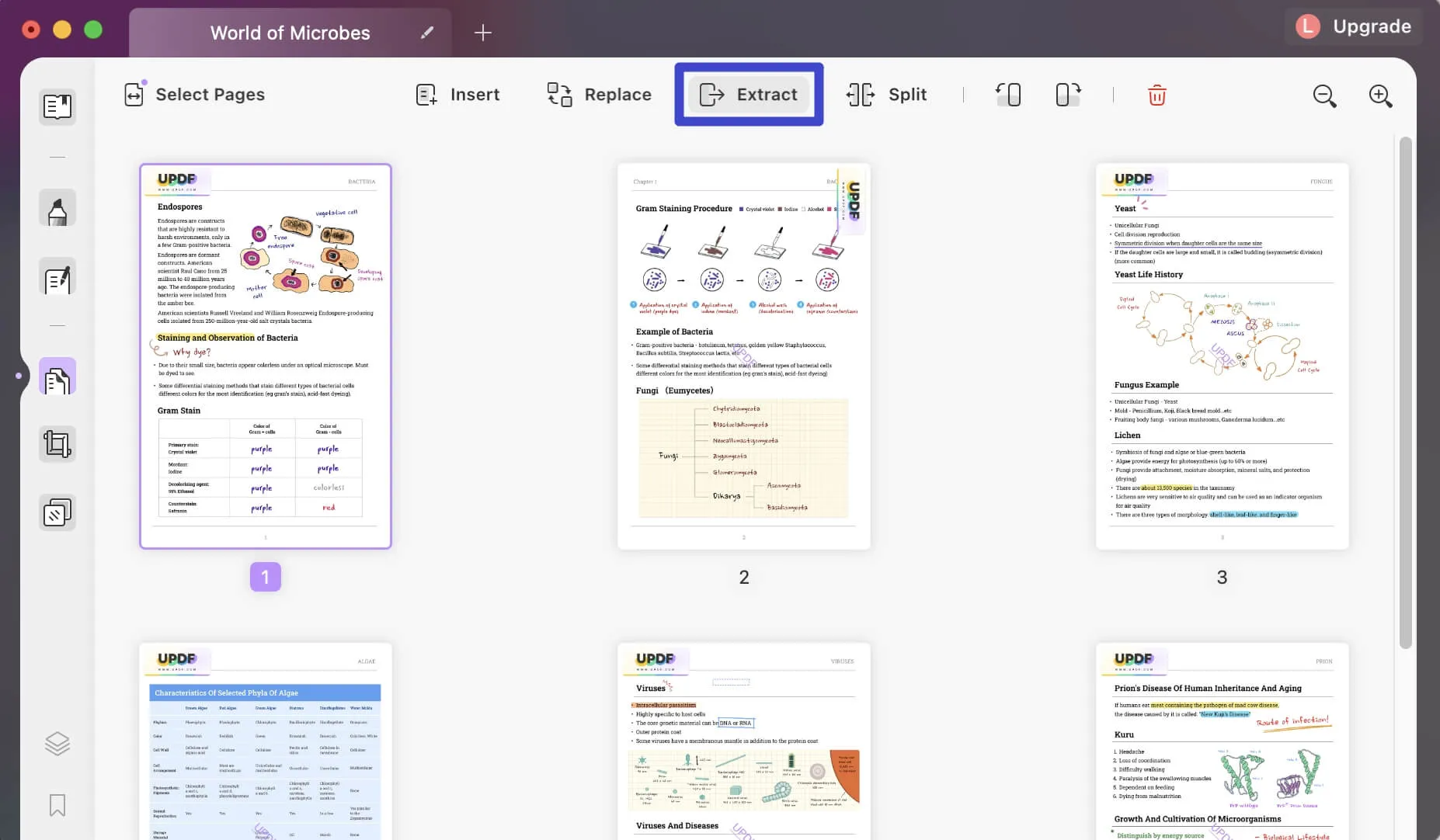
4. Páginas Divididas
UPDF le permite dividir un PDF en varios documentos PDF pequeños según el número de páginas.
Vaya a la opción Dividir y seleccione el número de páginas de cada PDF. Por último, haga clic en el botón Dividir y elija una carpeta para los PDF divididos.
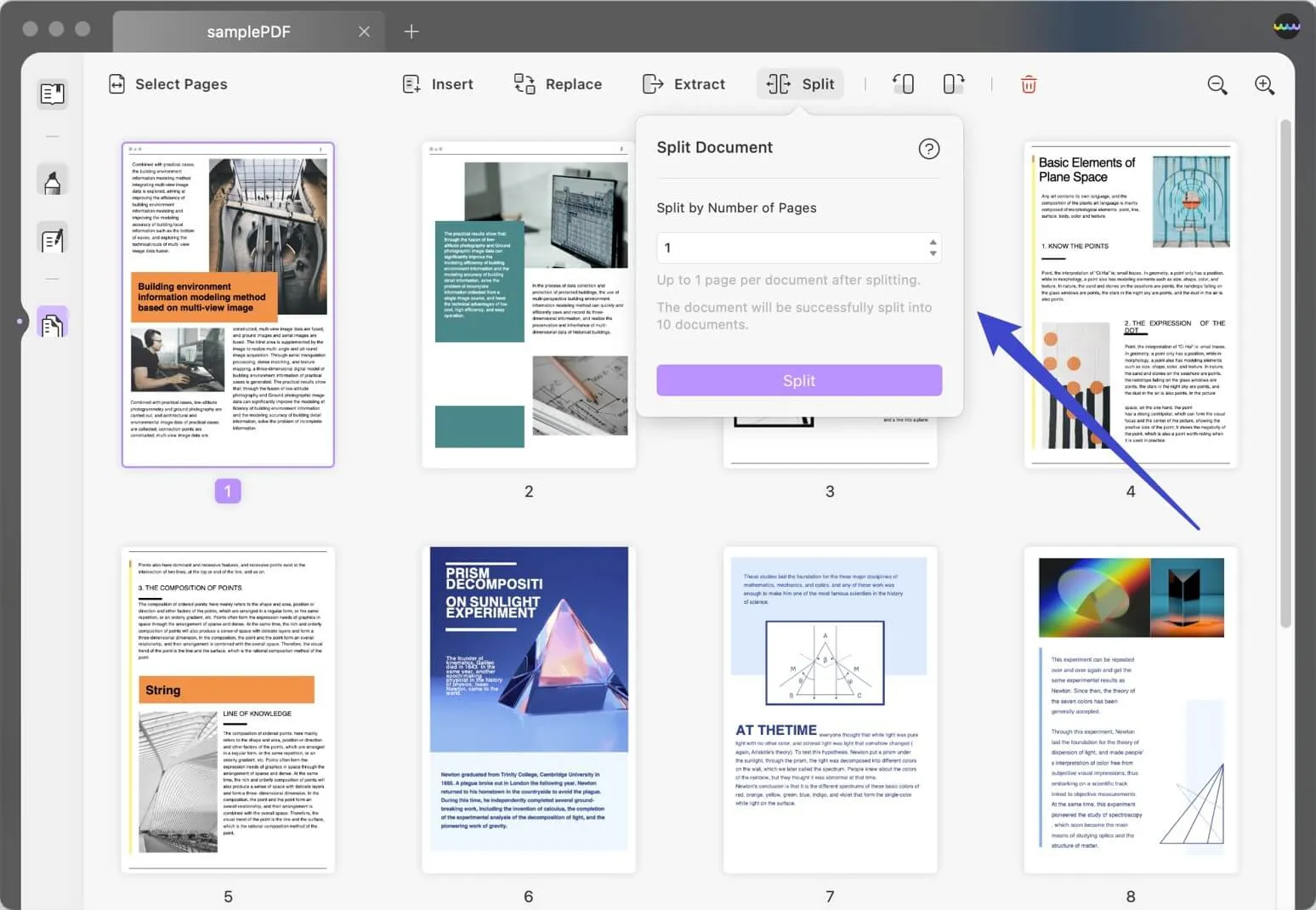
5. Rotar Páginas
Las páginas PDF a veces están desorientadas, lo que significa que algunas páginas pueden estar en modo Vertical mientras que otras están en modo Horizontal. Puede cambiar fácilmente la orientación de una página utilizando la función Página, para la que verá el icono en la parte superior cuando esté abierto un archivo PDF.
- Para rotar una página, haga clic en Organizar Página.
- Elija la página o páginas que desea rotar.
- A continuación, en la barra de herramientas superior, elija Rotar en el Sentido Contrario a las Manecillas del Reloj o Rotar en el Sentido de las Manecillas del Reloj para rotar las páginas en esa dirección.
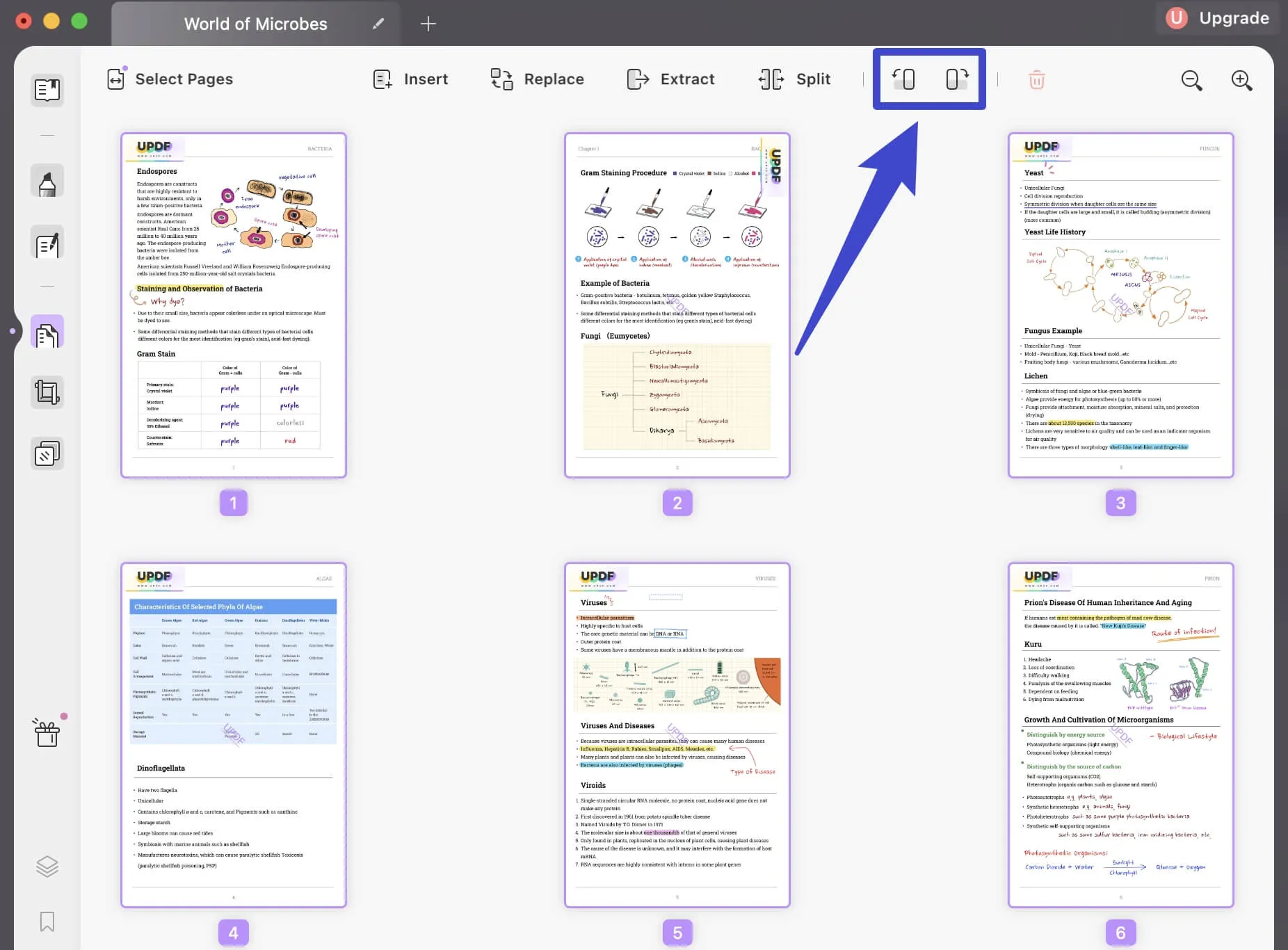
Todas las páginas seleccionadas se rotarán al instante.
6. Eliminar Páginas
Cualquier página o páginas no deseadas de un documento PDF pueden eliminarse rápidamente siguiendo los pasos del proceso que se muestran a continuación:
- Haga clic en la función Organizar Página en la vista principal del documento.
- Seleccione las páginas que desea eliminar.
- Haga clic en la opción Eliminar Páginas de la barra de herramientas superior. También puede pulsar la tecla suprimir del teclado.
- Guarde el archivo con las páginas eliminadas.
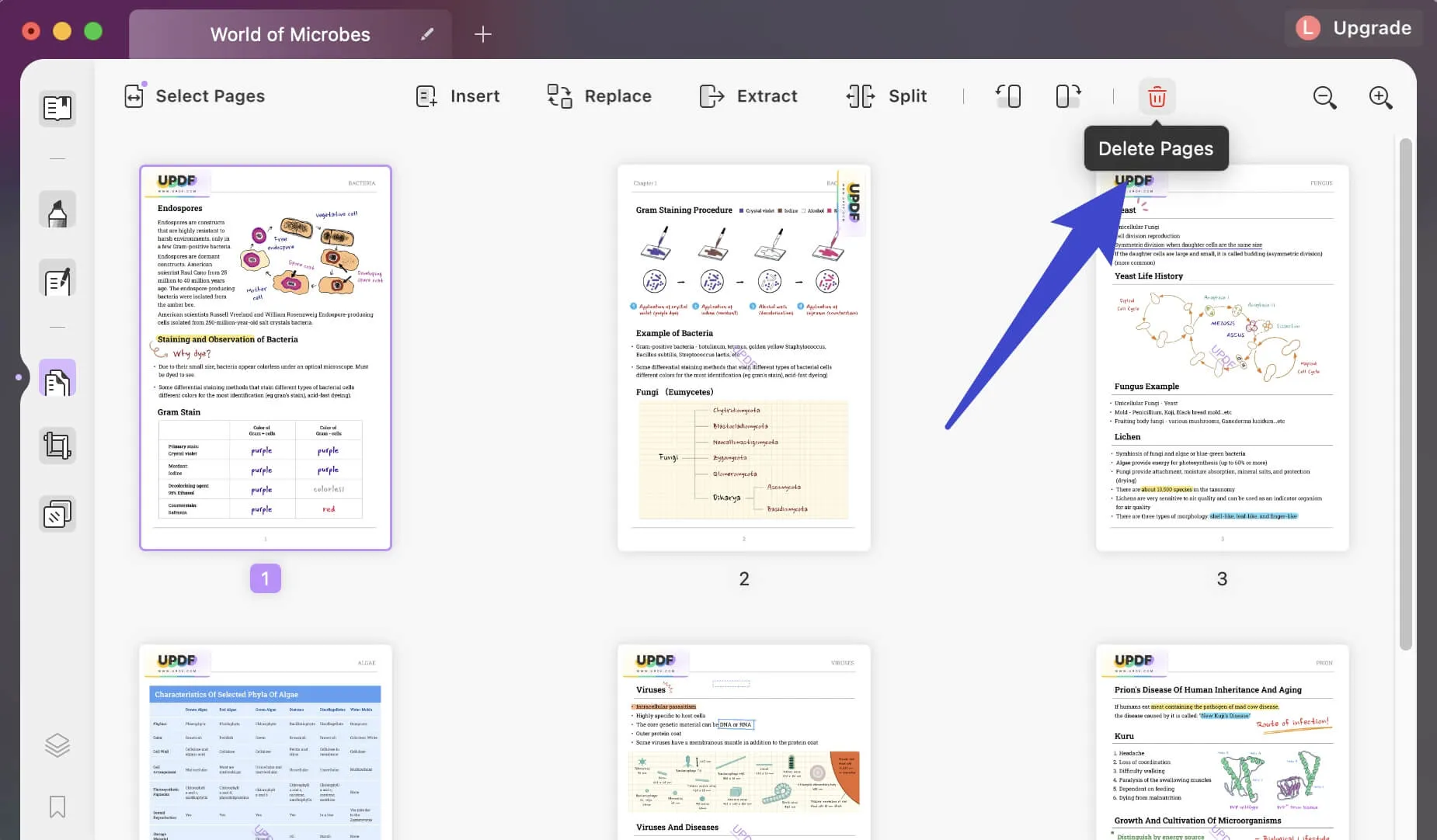
7. Seleccionar Intervalo de Páginas
Vaya al modo Organizar Página. La primera acción en la organización de páginas es seleccionar la página o páginas a manipular.
Puede hacerlo seleccionando un intervalo de páginas o una de las opciones predefinidas.
- Páginas Impares
- Páginas Pares
- Páginas Verticales
- Páginas Horizontales
- Todas las Páginas
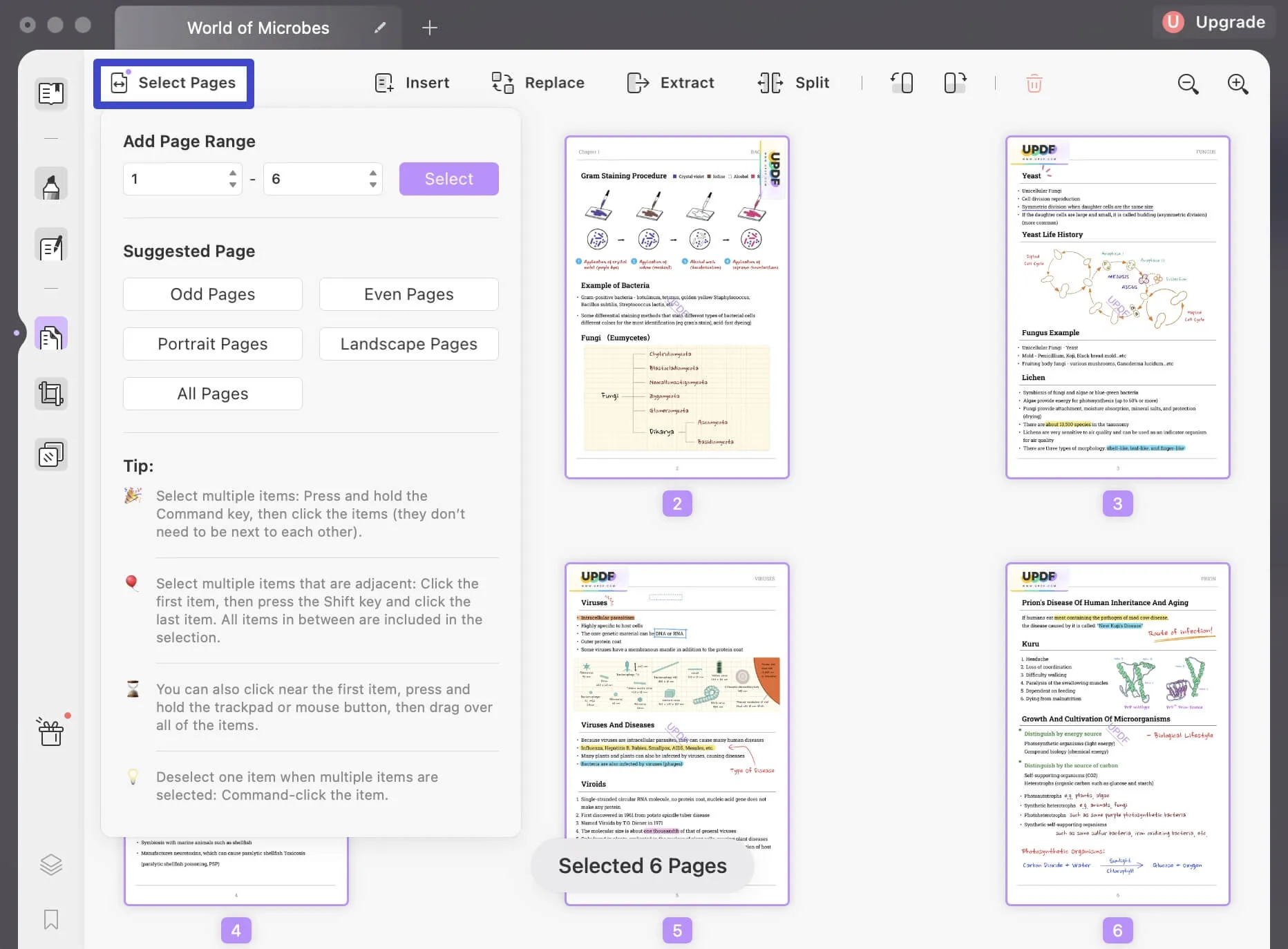
También puede hacer clic manualmente en una sola página para seleccionarla; para seleccionar varias páginas manualmente, utilice la tecla CMD y seleccione varias páginas.
 UPDF
UPDF
 UPDF para Windows
UPDF para Windows UPDF para Mac
UPDF para Mac UPDF para iPhone/iPad
UPDF para iPhone/iPad UPDF para Android
UPDF para Android UPDF AI ONLINE
UPDF AI ONLINE UPDF Sign
UPDF Sign Editar PDF
Editar PDF Anotar PDF
Anotar PDF Crear PDF
Crear PDF Formulario PDF
Formulario PDF Editar enlaces
Editar enlaces Convertir PDF
Convertir PDF OCR
OCR PDF a Word
PDF a Word PDF a imagen
PDF a imagen PDF a Excel
PDF a Excel Organizar PDF
Organizar PDF Combinar PDF
Combinar PDF Dividir PDF
Dividir PDF Recortar PDF
Recortar PDF Girar PDF
Girar PDF Proteger PDF
Proteger PDF Firmar PDF
Firmar PDF Redactar PDF
Redactar PDF Desinfectar PDF
Desinfectar PDF Eliminar seguridad
Eliminar seguridad Leer PDF
Leer PDF UPDF Cloud
UPDF Cloud Comprimir PDF
Comprimir PDF Imprimir PDF
Imprimir PDF Proceso por lotes
Proceso por lotes Sobre UPDF IA
Sobre UPDF IA Soluciones de UPDF IA
Soluciones de UPDF IA Guía de Usuario de IA
Guía de Usuario de IA Preguntas frecuentes sobre UPDF IA
Preguntas frecuentes sobre UPDF IA Resumir PDF
Resumir PDF Traducir PDF
Traducir PDF Chat con PDF
Chat con PDF Chat con imagen
Chat con imagen PDF a Mapa Mental
PDF a Mapa Mental Chat con IA
Chat con IA Explicar PDF
Explicar PDF Investigación académica
Investigación académica Búsqueda de documentos
Búsqueda de documentos Corrector de IA
Corrector de IA Redactor de IA
Redactor de IA Ayudante de tareas con IA
Ayudante de tareas con IA Generador de cuestionarios con IA
Generador de cuestionarios con IA Solucionador de Matemáticas IA
Solucionador de Matemáticas IA PDF a Word
PDF a Word PDF a Excel
PDF a Excel PDF a PowerPoint
PDF a PowerPoint Guía del Usuario
Guía del Usuario Trucos de UPDF
Trucos de UPDF Preguntas Frecuentes
Preguntas Frecuentes Reseñas de UPDF
Reseñas de UPDF Centro de descargas
Centro de descargas Blog
Blog Sala de prensa
Sala de prensa Especificaciones Técnicas
Especificaciones Técnicas Actualizaciones
Actualizaciones UPDF vs. Adobe Acrobat
UPDF vs. Adobe Acrobat UPDF vs. Foxit
UPDF vs. Foxit UPDF vs. PDF Expert
UPDF vs. PDF Expert